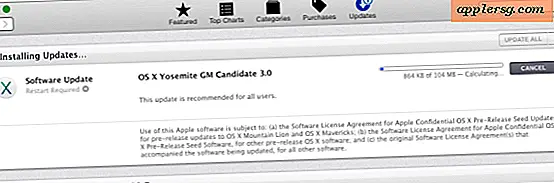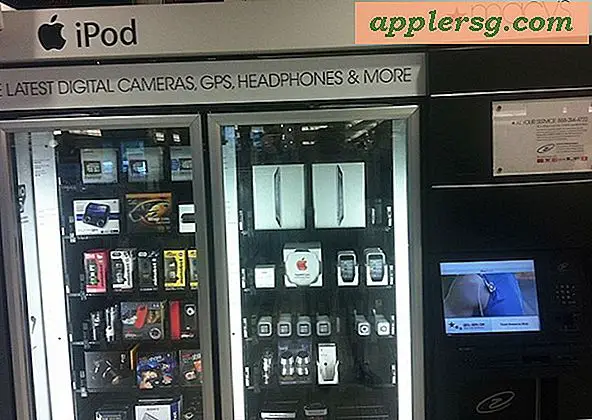सिएटल फिल्म वर्क्स फाइलों को कैसे बदलें
आपको जिन वस्तुओं की आवश्यकता होगी
चित्र डिस्क
डिस्क ड्राइव
फोटो सॉफ्टवेयर
सिएटल फिल्मवर्क्स फाइलों को परिवर्तित करने के लिए सिएटल फिल्मवर्क्स सॉफ्टवेयर की आवश्यकता है। मूल सॉफ्टवेयर को सिएटल फिल्मवर्क्स पिक्चर डिस्क पर शामिल किया गया था। शुरू करने से पहले तय करें कि आप किस प्रारूप में कनवर्ट करना चाहते हैं और आपके कंप्यूटर पर वह स्थान जहां कनवर्ट की गई तस्वीर फ़ाइलें संग्रहीत की जाएंगी। आपको एक कंप्यूटर डिस्क ड्राइव की आवश्यकता होगी जो डिस्क के प्रारूप को पढ़ने में सक्षम हो जिसमें फ़ाइलों को परिवर्तित किया जाना हो और ड्राइव स्थान नेविगेशन की समझ हो।
"फोटो इंडेक्स" खोलें। सीडी या फ्लॉपी डिस्क डालें। यह अपने आप खुल जाना चाहिए। विज्ञापन मेनू से, "बैक" बटन ढूंढें और दबाएं। एक नया मेनू दिखाई देगा। "डिस्क पर चित्र" लेबल वाला टैब दबाएं। एक बार आपके चित्र दिखाई देने पर, एक या अधिक चित्रों को हाइलाइट करके उन्हें एक बार में या समूह के रूप में खोलें। कई चित्रों को पहले हाइलाइट करके और फिर "शिफ्ट" कुंजी को दबाए रखते हुए, खोले जाने वाले अंतिम शॉट पर क्लिक करके खोला जा सकता है। एक या अधिक चित्रों को हाइलाइट करने के बाद, "खोलें" दबाएं। यदि प्रोग्राम स्वचालित रूप से नहीं खुलता है, तो अपना "प्रारंभ" बटन दबाएं, "मेरा कंप्यूटर" खोलें और डिस्क ड्राइव के लिए आइकन ढूंढें और उस पर राइट-क्लिक करें। फिर "एक्सप्लोर करें" टैब पर डबल-क्लिक करें। संख्याओं की एक स्ट्रिंग के साथ एक आइकन दिखाई देना चाहिए। इसे डबल-क्लिक करें और चित्र आइकन दिखाई देंगे। चित्र केवल इस स्थान से व्यक्तिगत रूप से खोले जा सकते हैं।
"फोटो वर्क्स" खोलें। प्रारंभिक चरण केवल "फोटो इंडेक्स" खोलता है। अब आपको सिएटल फिल्मवर्क्स सॉफ्टवेयर में तस्वीरें खोलनी होंगी। (डबल-क्लिक केवल चित्र को बड़ा करता है और रूपांतरण की अनुमति नहीं देगा।) खोले जाने वाले एक या अधिक चित्रों को फिर से हाइलाइट करें। फिर "ओपन" पर क्लिक करें।
अपने चित्रों को रूपांतरित करें। एक बार "फोटो वर्क्स" में। कनवर्ट की जाने वाली पहली फ़ोटो को हाइलाइट करें। फिर "फाइल" दबाएं। एक मेनू "इस रूप में सहेजें / कनवर्ट करें" विकल्प के साथ दिखाई देगा। इसे दबाओ। अब रूपांतरण विकल्प चुनें। सबसे पहले, "प्रकार की फाइलों की सूची" के तहत ड्रॉप-डाउन मेनू से रूपांतरण का प्रारूप चुनें। फिर "फ़ाइल नाम" विकल्प के तहत बॉक्स में फ़ाइल प्रकार एक्सटेंशन के आगे तारांकन को हाइलाइट करें और शीर्षक के हिस्से के रूप में एक्सटेंशन को छोड़कर अपनी तस्वीर को फिर से शीर्षक दें (यानी "me.xxx")।
फोटो भंडारण स्थान चुनें। ड्रॉप-डाउन मेनू में विकल्पों में से "ड्राइव" को नामित करें और उस फ़ाइल पर जिस पर परिवर्तित चित्र पसंद से संग्रहीत किए जाएंगे। ड्राइव मेनू के ऊपर "फ़ोल्डर्स" विकल्प है। उस ड्राइव पर फ़ोल्डर चुनें जहां आप ड्राइव फ़ोल्डर लेबल पर क्लिक करके और विकल्पों के माध्यम से नेविगेट करके अपने चित्रों को संग्रहीत करेंगे। जब आप अपने विकल्पों का चयन कर लें, तो "ओके" बटन दबाएं।
प्रक्रिया को दोहराएं। प्रत्येक चित्र को व्यक्तिगत रूप से परिवर्तित किया जाना चाहिए। रूपांतरण एक्सटेंशन को फ़ाइल नाम में शामिल किया जाना चाहिए। कनवर्ट करने के बाद, यह देखने के लिए जांचें कि फ़ाइलें निर्दिष्ट स्थान पर हैं या नहीं।
टिप्स
आप "फोटो वर्क्स" और "फोटो इंडेक्स" में से "एक्स" कर सकते हैं, लेकिन सॉफ़्टवेयर को लॉक करने से बचने के लिए "डिस्क पर चित्र" मेनू पर "बाहर निकलें" बटन का उपयोग करें।